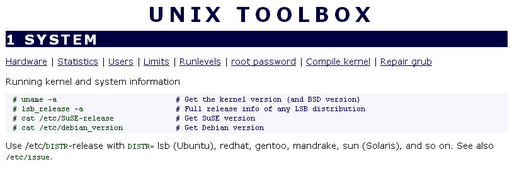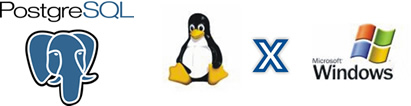Liderar equipes não é uma tarefa fácil e infelizmente, algumas empresas, ou gestores, ainda não se deram conta que as pessoas possuem caracteristicas e interesses diferentes, e que por isso, precisam ser lideradas e motivadas também de formas diferentes. A situação é um pouco pior quando os liderados são da área de tecnologia.
Paul Glen, em seu livro Leading Geeks: How to Manage and Lead the People Who Deliver Technology

afirma que os profissionais de TI são “muito inteligentes, geralmente introvertidos, extremamente valiosos, pensam de modo independente, são dificeis de encontrar, dificeis de manter e são essenciais para o futuro da empresa”. Lendo isto da para se ter uma noção da importância de manter estes profissionais motivados (ou não desmotivá-los).
Alexander Kjerulf, escreveu um texto a uns anos atrás sobre como realizar uma má gestão do pessoal de TI. Vejamos:
Quando os analistas da NCR Australia – Computer Equipment Supplies , entraram de greve, foi uma movimentação que poderia paralisar ATMs, caixas de supermercado e máquinas de check-in nos aeroportos. Este fato mostra que TI se tornou tão central em praticamente todas as corporações, que qualquer paralisação poderá custar muito tempo e dinheiro, o que significa também que manter os geeks (profissionais de TI) felizes no trabalho é obrigatório nas empresas modernas. Geeks felizes são geeks eficientes.
A principal razão da infelicidade do pessoal de TI no trabalho é a má relação com a gerência, às vezes porque geeks e gerentes têm personalidades, origens profissionais e ambições muito diferentes.
Algumas pessoas chegam à conclusão que geeks odeiam gerentes e são impossíveis de liderar. A expressão “administrar geeks é como pastorear gatos” (N.T: do inglês “managing geeks is like herding cats”) é usada às vezes, mas está errada. O fato é que o pessoal de TI detesta gerenciamento ruim e tem menos tolerância com relação a isso que outros empregados.
Confira os 10 maiores erros dos gerentes de equipes de TI:
1- Ignorar o treinamento
Uma vez tive um chefe que disse que “treinamento é jogar dinheiro fora, estude por si mesmo”. Esta empresa quebrou 2 anos depois. Treinamento é importante, especialmente em TI, e gerentes devem reconhecer e alocar os fundos para isto. Às vezes vem o argumento de que “se eu treiná-los um competidor irá contratá-los”. Talvez seja verdade, mas por outro lado, a outra alternativa é possuir apenas empregados despreparados, incapazes de trabalhar em qualquer outro lugar.
2- Não dar o reconhecimento
Já que gerentes não entendem bem o trabalho feito pelos geeks, é difícil para eles reconhecer e recompensar um trabalho bem feito, o que compromete a motivação. A solução é trabalhar juntos para definir objetivos que ambos os lados concordem. Quando esses objetivos forem alcançados, os geeks estão fazendo um excelente trabalho.
3- Planejar muita hora extra
“Vamos puxar o máximo de trabalho de nossos geeks, afinal eles não têm vida”, parece ser a abordagem de alguns gerentes. É um grande erro e geeks que trabalham demais ficam improdutivos ou simplesmente vão embora. Em um caso famoso, um jovem trabalhador em TI teve um ataque causado por stress, foi hospitalizado, retornou ao trabalho logo depois e logo teve outro ataque. Este post examina mais a fundo o mito de que longas horas de trabalho é bom para os negócios.
4- Usar “gerentês”
Geeks odeiam “gerentês” e vêem como superficial e desonesto. Gerentes não devem aprender a falar “nerdês”, mas devem deixar de lado os buzzwords de negócios. Um gerente pode dizer “Devemos agir de forma proativa com o objetivo de otimizar nosso time-to-market” ou simplesmente usar português e ficar com “Precisamos estar em dia com esse projeto”.
5- Tentar ser mais esperto que os geeks
Quando gerentes não sabem nada sobre uma questão técnica, eles simplesmente devem admitir isso. Os geeks irão respeitá-los por isso, mas não por enrolar. E eles vão descobrir – geeks são espertos.
6- Agir de forma inconsistente
Geeks têm um profundo senso de justiça, provavelmente isto está relacionado com o fato que, em TI, estrutura e consistência são elementos críticos. A documentação não pode dizer uma coisa enquanto o código diz outra, e, da mesma maneira, gerentes não podem dizer uma coisa e fazer outra.
7- Ignorar os geeks
Uma vez que gerentes e geeks são tipos de pessoas diferentes, os gerentes podem acabar deixando os geeks sozinhos. Isto torna a liderança sobre eles um ato difícil, e geeks precisam de boas lideranças, como todos os outros grupos.
8- Tomar decisões sem consultá-los
Geeks normalmente dominam o lado técnico do negócio melhor que o gerente, então tomar uma decisão técnica sem consultá-los é o maior erro que um líder pode cometer.
9- Não lhes dar as ferramentas necessárias
Um computador rápido pode custar mais que um mais antigo e talvez não siga o padrão da empresa, mas geeks usam computadores de maneira diferente. Um computador lento diminui a produtividade e é uma chatice diária, tal como um software antigo. Dê-lhes as ferramentas que precisam.
10- Esquecer que geeks são trabalhadores criativos
Programação é um processo criativo, não industrial. Geeks devem constantemente trazer soluções para novos problemas e raramente resolver o mesmo problema duas vezes; entao é necessário liberdade e flexibilidade. Códigos rígidos de vestimenta e muitas normas matam toda a inovação. Eles precisam também de estarem em um ambiente criativo para evitar a “morte pelo cubículo”.
Cometer um ou mais desses 10 erros (e eu já vi gerentes cometendo os 10 erros) tem sérias conseqüências, incluindo:Baixa motivação
- Alta rotatividade de empregados
- Aumento de faltas (justificadas)
- Baixa produtividade
- Baixa qualidade do trabalho
- Serviço prestado de forma indesejável
Geeks felizes são geeks produtivos, e o fator mais importante é boa administração, adaptada para a situação.
Apenas para esclarecer:
Não estou dizendo que todos os geeks são os mesmos. Geeks são extremamente diferentes entre si e este post comete uma perigosa generalização.
Não estou dizendo que todos os trabalhadores em TI são geeks. Uns são, outros não. Eu definitivamente fui um.
Tradução livre do artigo original: http://positivesharing.com/2006/03/how-not-to-lead-geeks/